O separador Visão geral do Edge (Edge Overview) apresenta as informações específicas do Edge. Pode atualizar as informações como nome, descrição, informações de contacto, perfil associado e outros detalhes. Além disso, pode realizar outras atividades como enviar um e-mail para ativar o Edge, solicitar a reativação RMA, entre outras.
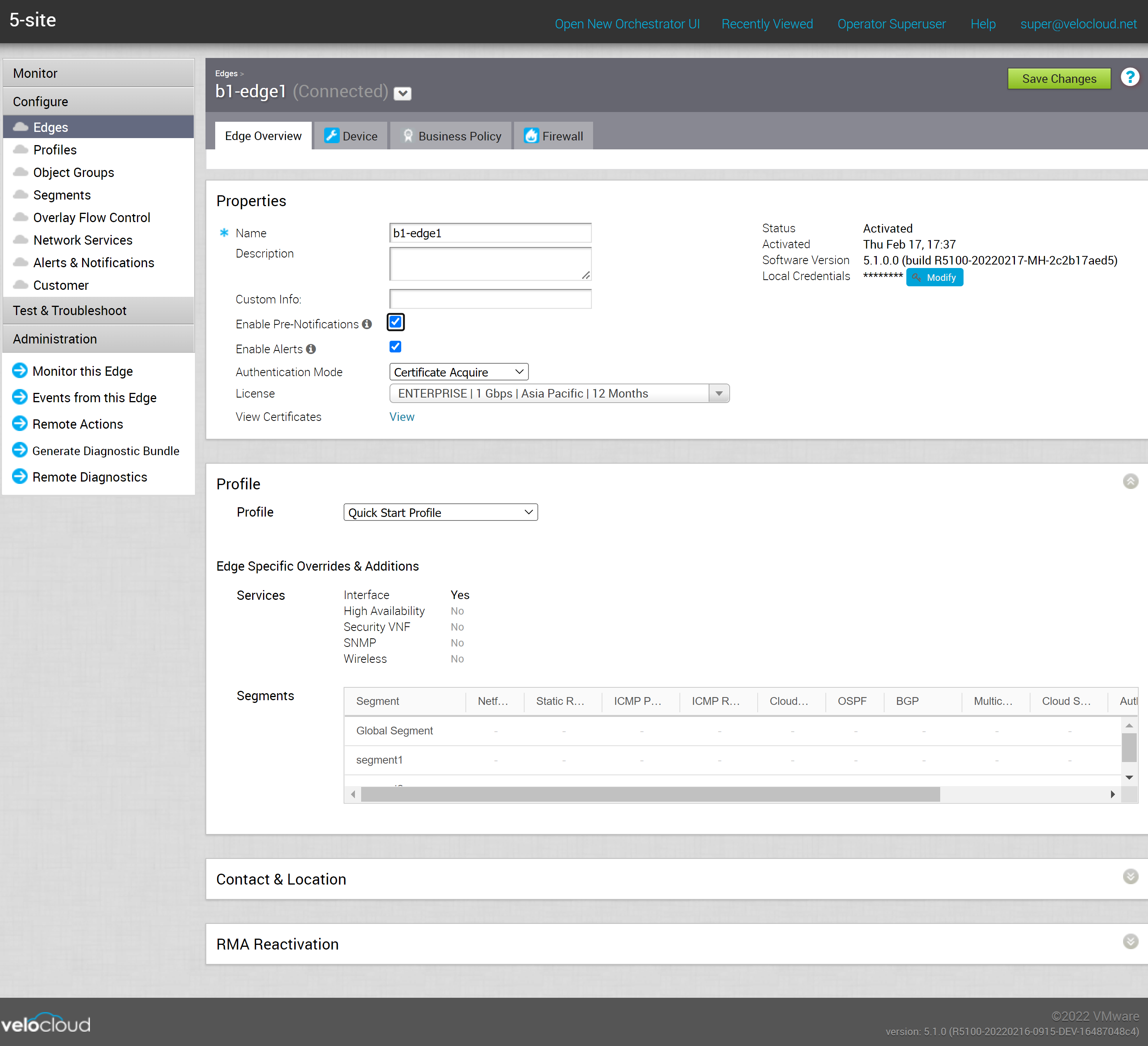
Identificar um modelo de dispositivo
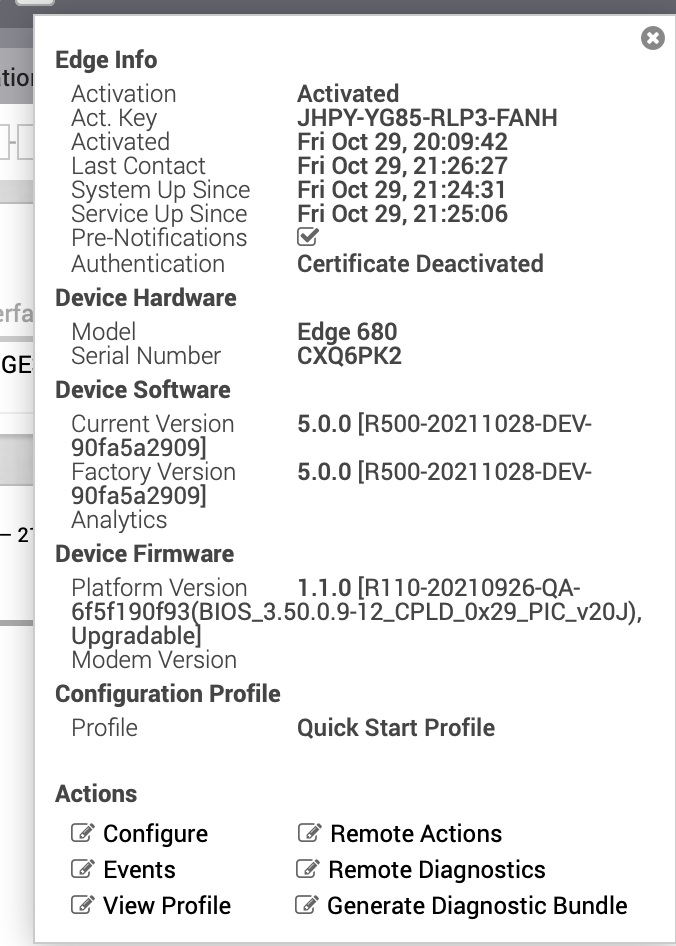
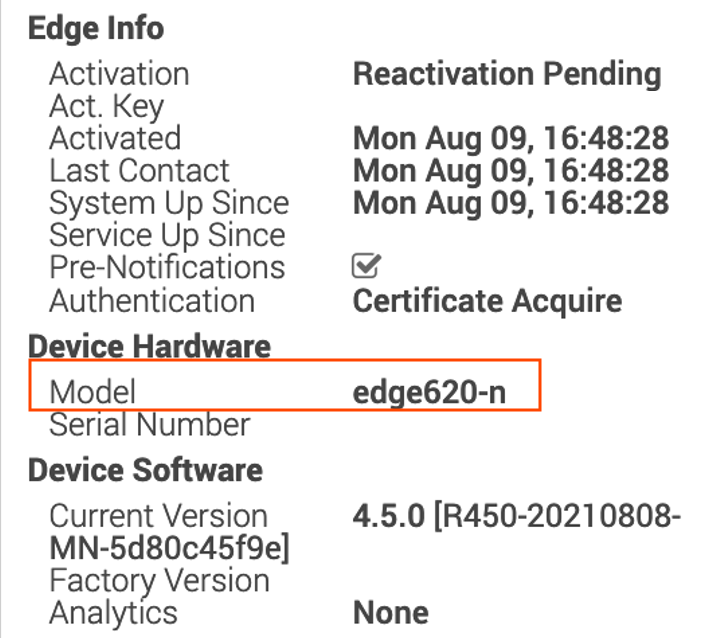
Propriedades do Edge
| Opção | Descrição |
|---|---|
| Nome | Apresenta o nome existente do Edge. |
| Descrição | Apresenta a descrição existente do Edge. |
| Informações personalizadas (Custom Info) | Apresenta as informações personalizadas associadas ao Edge. |
| Caixa de verificação Ativar pré-notificações (Enable Pre-Notifications) | Por predefinição, esta opção está ativada, enviando para o Edge notificações de alerta aos operadores. Os operadores podem receber os alertas através de e-mail, SMS ou traps SNMP. Para configurar os alertas, consulte Configurar alertas. Também pode ver os alertas clicando em (Monitor > Alerts). |
| Caixa de verificação Ativar alertas (Enable Alerts) | Por predefinição, esta opção está ativada, enviando para o Edge notificações de alerta aos clientes. Os clientes podem receber os alertas através de e-mail, SMS ou traps SNMP. Para configurar os alertas, consulte Configurar alertas. Também pode ver os alertas clicando em (Monitor > Alerts). |
| Modo de autenticação (Authentication Mode) | Escolha o modo de autenticação da seguinte lista disponível:
Nota: Quando um certificado do Edge é revogado, o Edge é desativado e tem de ser submetido ao processo de ativação. O design QuickSec atual verifica a validade do período da lista de revogação de certificados (CRL). A validade do período da CRL tem de corresponder ao período atual dos Edges para que a CRL tenha impacto na nova ligação estabelecida. Para implementar isto, certifique-se de que atualiza o período do Orchestrator adequadamente de forma a corresponder à data e hora dos Edges.
|
| Licença | Escolha uma licença Edge na lista disponível. A lista apresenta as licenças atribuídas à empresa pelo Operador. |
| Ver certificados | Esta opção é apresentada quando o Edge tem um certificado válido. Clique na ligação Ver (View) para ver, exportar, revogar ou renovar o certificado. |
| Estado | Apresenta o estado do Edge:
|
| Ativado (Activated) | Mostra a data e a hora em que o Edge foi ativado. |
| Versão de software (Software Version) | Apresenta a versão do software e o número de build do Edge. |
| Credenciais locais | Apresenta as credenciais para a UI local. As credenciais locais incluem um nome de utilizador predefinido como administração (admin) e uma palavra-passe gerada aleatoriamente. Clique em Modificar (Modify) para atualizar as credenciais ao nível do Edge. |
| Número de série | Esta opção está disponível quando o Edge está no estado Pendente (Pending). Pode introduzir o número de série do Edge, que é opcional. Se introduzido, o número deve corresponder ao número de série do Edge quando ativado. |
| Chave de ativação | Esta opção está disponível quando o Edge está no estado Pendente (Pending). A chave de ativação é válida por um mês. Após um mês, a chave expira e é apresentada uma mensagem de aviso. Pode gerar uma nova chave clicando em Gerar nova chave de ativação (Generate New Activation Key) na mensagem de aviso. |
Perfis atribuídos e sobreposições específicas do Edge
É apresentado o perfil atribuído ao Edge e as anulações e adições específicas de Edge. As anulações de Edge são as alterações nas configurações de perfil herdadas ao nível do Edge. As adições de Edge são configurações que não estão incluídas no perfil, mas são adicionadas ao Edge selecionado. Nesta secção é apresentado um resumo de todas as anulações e adições de Edge.
Pode modificar o perfil atribuído selecionando um perfil da lista pendente.
Ao mudar os perfis, verifique a compatibilidade entre um perfil de operador atribuído ao cliente e um perfil de empresa atribuído ao Edge. A tabela a seguir fornece a matriz de compatibilidade:
| Tipo de perfil de operador do cliente | Perfil de empresa do Edge atual (Current Edge Enterprise Profile) | Perfil de empresa do Edge selecionado (Selected Edge Enterprise Profile) | Resultado |
|---|---|---|---|
| Baseado em segmentos | Baseado em segmentos | Baseado em segmentos | Sem alteração |
| Baseado na rede | Baseado na rede | Baseado na rede | Sem alteração |
| Baseado em segmentos | Baseado na rede | Baseado em segmentos | A configuração do Edge é convertida para uma configuração baseada em segmentos. No entanto, não é entregue ao Edge até que a imagem do software Edge seja atualizada para a versão 3.0 ou posterior. |
| Baseado na rede | Baseado na rede | Baseado em segmentos | A configuração do Edge é convertida para uma configuração baseada em segmentos. No entanto, não é entregue ao Edge até que a imagem do software Edge seja atualizada para a versão 3.0 ou posterior. |
| Baseado em segmentos | Baseado na rede | Baseado na rede | O Edge não recebe a atualização da imagem. |
| Baseado na rede | Baseado em segmentos | Baseado em segmentos | O Edge não recebe a atualização da imagem. |
Contacto e localização do Edge
São apresentados os dados de contacto e localização existentes do Edge. Pode modificar os dados de contacto. Para atualizar os dados de localização, clique em Definir localização (Set Location).
Na janela Definir localização do Edge (Set Edge Location), atualize a localização procurando o endereço ou introduzindo o endereço manualmente.
Se o endereço de envio for diferente da localização do Edge, limpe a caixa de verificação O mesmo que acima (Same as above) ao lado do endereço de envio e, em seguida, introduza o contacto de envio. Para atualizar a localização de envio, clique em Definir localização (Set Location). Na janela Local de envio do Edge (Edge Shipping Location), atualize a localização procurando o endereço ou introduzindo o endereço manualmente.
Reativação de RMA (RMA Reactivation)
- Substituir um Edge devido a uma avaria
- Atualizar um modelo de hardware Edge
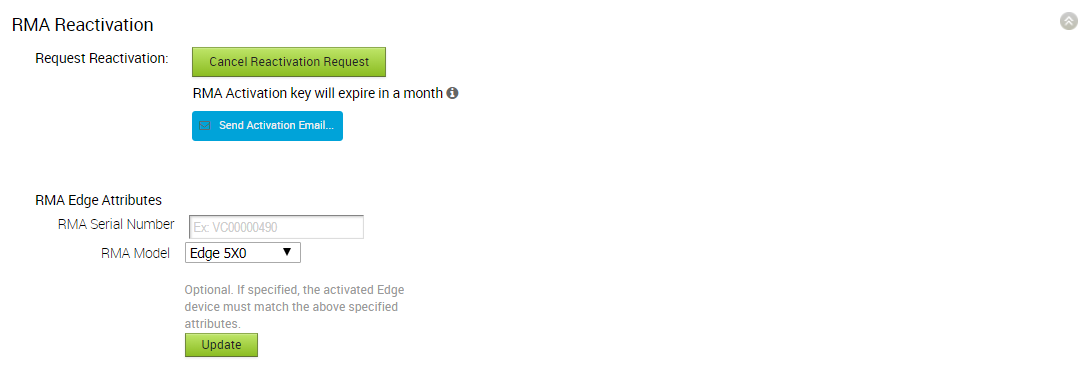
A tabela seguinte fornece os detalhes das opções de reativação de RMA:
| Opção | Descrição |
|---|---|
| Pedir reativação (Request Reactivation) | Gera uma nova chave de ativação. O estado do Edge altera-se para o modo Reativação pendente (Reactivation Pending).
Nota: A chave de ativação é válida durante um mês.
|
| Cancelar pedido de reativação (Cancel Reactivation Request) | Cancela o pedido de reativação de RMA. Quando cancela o pedido, o estado do Edge altera-se para o modo Ativado (Activated). |
| Enviar e-mail de ativação (Send Activation Email) | Envia um e-mail com instruções de ativação para o contacto do site. Esta opção não ativa o Edge, mas inicia o processo de ativação. Ao clicar nesta opção, aparece uma janela pop-up com os detalhes do e-mail. Pode modificar as instruções e enviar o e-mail. O e-mail consiste nas instruções juntamente com o URL de ativação. O URL apresenta a chave de ativação e o endereço IPv4 do SD-WAN Orchestrator. Pode enviar a ligação de ativação com IPv4, IPv6 ou ambos os endereços através da nova IU do Orchestrator. Para obter mais informações, consulte Enviar e-mail de ativação de Edge com a nova IU do Orchestrator. |
| Número de série de RMA (RMA Serial Number) | O número de série do Edge a ser ativado. Este Edge substitui o Edge atual para o qual solicitou a reativação de RMA.
Nota: Se o número de série e o modelo do Edge não corresponderem ao Edge a ser ativado, a ativação falhará.
|
| Modelo de RMA (RMA Model) | O número de modelo do Edge a ser ativado. Este Edge substitui o Edge atual para o qual solicitou a reativação de RMA.
Nota:
|
A chave de ativação de RMA é válida por um mês. Quando a chave expirar, é apresentada uma mensagem de aviso. Para gerar uma nova chave, clique em Gerar nova chave de ativação (Generate New Activation Key).
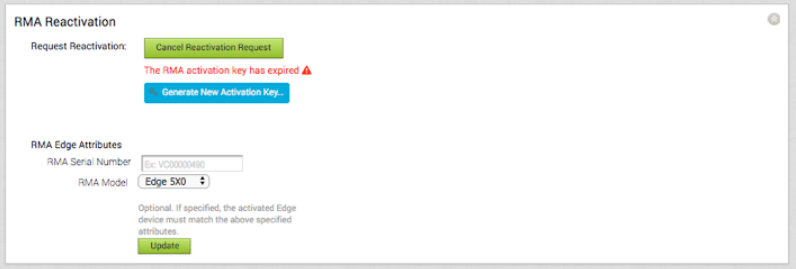
Na janela Gerar nova chave de ativação (Generate New Activation Key), especifique o número de dias para a chave estar ativa e clique em Enviar (Submit).
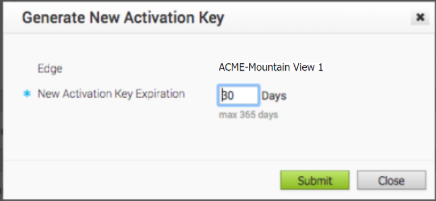
Depois de gerar a chave, reative o Edge com a nova chave.
Depois de realizar as alterações nos detalhes do Edge, clique em Guardar alterações (Save Changes).